Photoshop怎么自由旋转画布, 今天,边肖为大家带来了在Photoshop中自由旋转画布的方法。如果你想知道怎么做,看看下一篇文章。相信对你一定有帮助。
Photoshop如何自由旋转画布?Photoshop自由旋转画布方法
1.首先,打开PS画布,点击左边工具栏上的旋转视图工具。
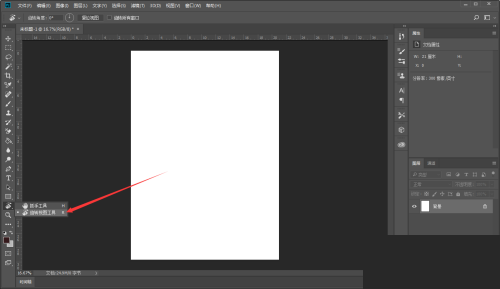
2.然后进入旋转视图工具,用鼠标左键按住画布,拖动鼠标。
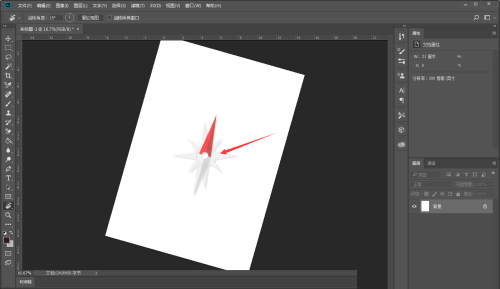
3.最后,画布会随着鼠标旋转。释放鼠标以完成画布的自由旋转。
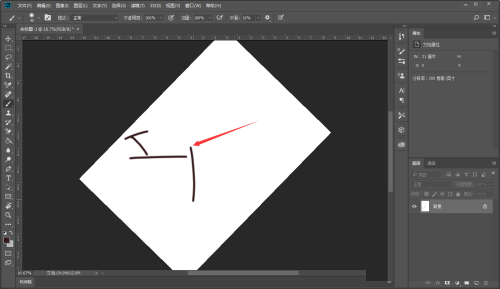
以上文章是Photoshop中自由旋转画布的方法,更多教程在本站。
Photoshop怎么自由旋转画布,以上就是本文为您收集整理的Photoshop怎么自由旋转画布最新内容,希望能帮到您!更多相关内容欢迎关注。
